这篇教程详细解析Photoshop透明婚纱照片的抠图方法写得很实用,希望能帮到您。
一般情况下这种透明婚纱直接用通道可以抠出,不过背景复杂一些的婚纱,最好是把相应的通道复制到图层中,运用滤镜,涂抹工具,画笔等可以更加细致的抠出,喜欢的朋友一起来学习吧。原图 
最终效果 

1、把原图素材大图保持到本机,打开PS,再打开保持的原图素材,进入通道面板,把蓝色通道复制一层,得到蓝副本通道,如下图。 
2、选择蓝副本通道,按Ctrl + L 调整色阶,把暗部及中间调都压暗一点,参数及效果如下图。 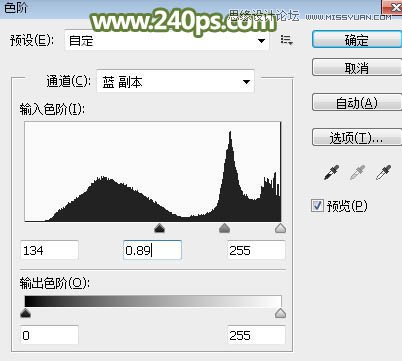

Photoshop调色调出暗色逆光效果的林中果子照片
PS调色调出唯美时尚大片效果的室内人像照片 |

